【AnyDesk下载】AnyDesk激活版 v5.1.2.0 绿色版
软件介绍
AnyDesk是一款非常好用的远程操控电脑软件,市面上的QQ有内置远程操控的功能,但是往往连接时候十分不流畅,严重卡顿的现象屡屡出现。AnyDesk完美地解决了这一问题,以速度最快、操作最流畅闻名于天下的AnyDesk,轻松穿透防火请,不管是移动网络还是电信网络都能够非常快捷地进行远程端的技术操控,给生活上带来了许多便利。
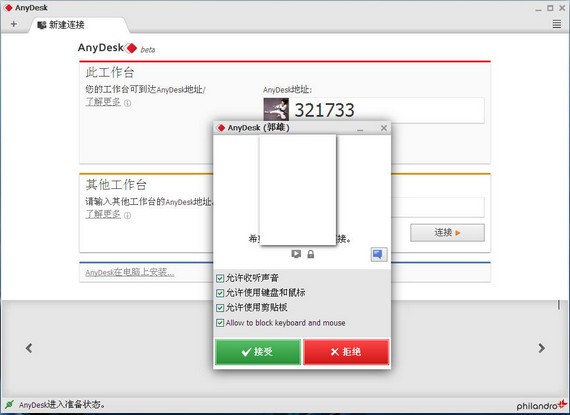
软件特色
【帧率】
AnyDesk传输通过局域网和许多互联网连接每秒60帧。这比任何竞争的远程桌面应用程序更加,使屏幕上的运动尽可能顺利,因为大多数PC显示器也以每秒60帧运行。AnyDesk使得无冲击的工作成为可能。
【延迟】
延迟在尽可能低的水平是工作在远程桌面上的关键。延迟越低,更快的远程PC响应您的输入。由于互联网连接总是从一台电脑传输数据时,对方施加一定的延迟,这是非常重要的,AnyDesk增加了尽可能少的法案。在本地网络中,任何延迟桌子下面就在于60毫秒,不再察觉。
【通信】
如果远程桌面软件是用来通过Internet连接,尽可能高的带宽效率是决定因素。这对于像UMTS移动连接尤其如此。AnyDesk带宽效率使得它可以流畅的可用带宽为100KB/秒完成办公任务。但也有更低的带宽,AnyDesk仍然执行比竞争对手要好得多。
【访问】
忘记可靠性低和繁琐的防火墙配置。使用你的个人电脑的任何地方,没有任何麻烦。无论是五分钟,五个小时,你甚至不会注意到AnyDesk是存在的。您的个性化AnyDesk-ID是关键,您的桌面与您所有的应用程序,照片,文档和文件。您的信息保持它的归属。在您的硬盘驱动器,以及无处。
AnyDesk使用教程
1、直接打开即可和使用teamview方法一样。打开软件之后有一个ID号,如果需要连接,输入对方的ID。
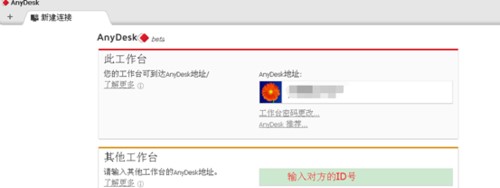
2、然后点击【连接】之后,如果网络正常的话会进行连接会话。
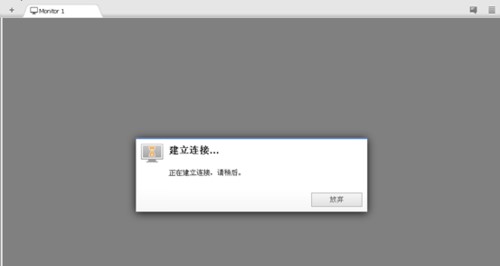
3、被控制端
点击出现的对话框设置允许之后。会提示如图界面。
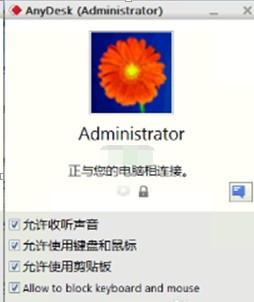
4、连接端
可以看到被控制的的桌面电脑。如果是锁屏的界面需要输入用户名密码。
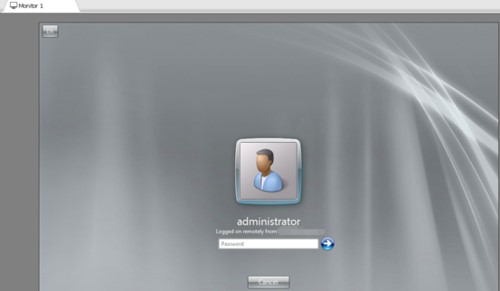
5、设置自动连接密码
如果被控制端不需要人为干预,可以安装改软件。设置一个连接密码,如图选择set password。
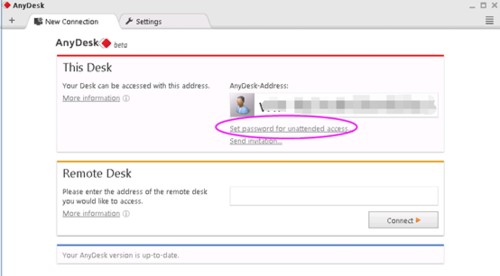
6、设置密码
进入设置界面对话框,找到enables unattended access 输入连接密码即可。
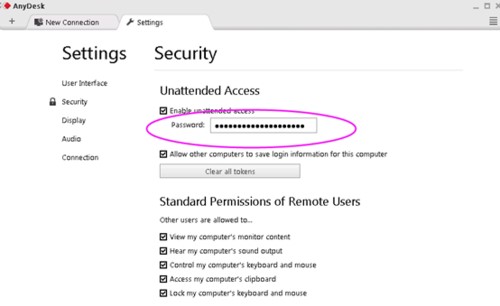
7、验证连接
设置好密码之后,连接方只需要输入对方的密码即可连接。
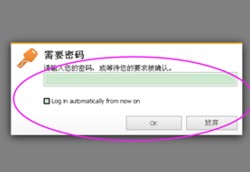
安装方法
1、首先在知识兔下载AnyDesk文件
2、使用压缩软件进行解压(推荐使用WinRAR)
3、点击exe文件开始安装
下载仅供下载体验和测试学习,不得商用和正当使用。
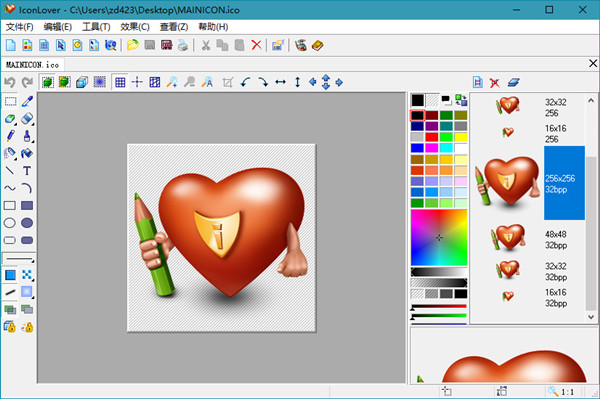
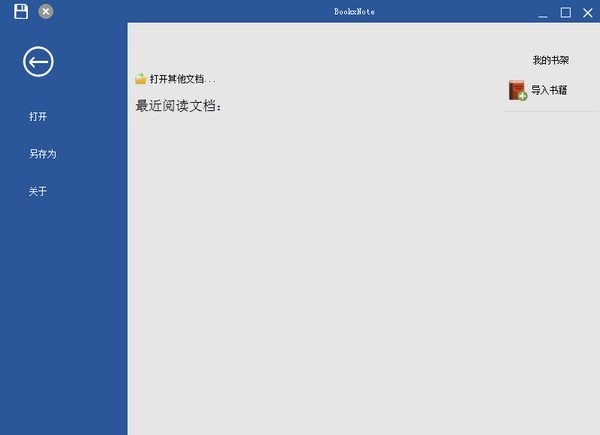
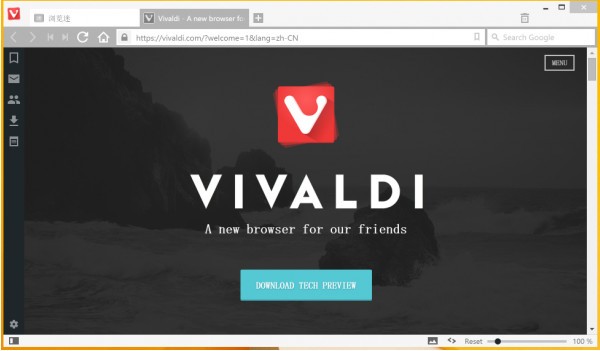
发表评论